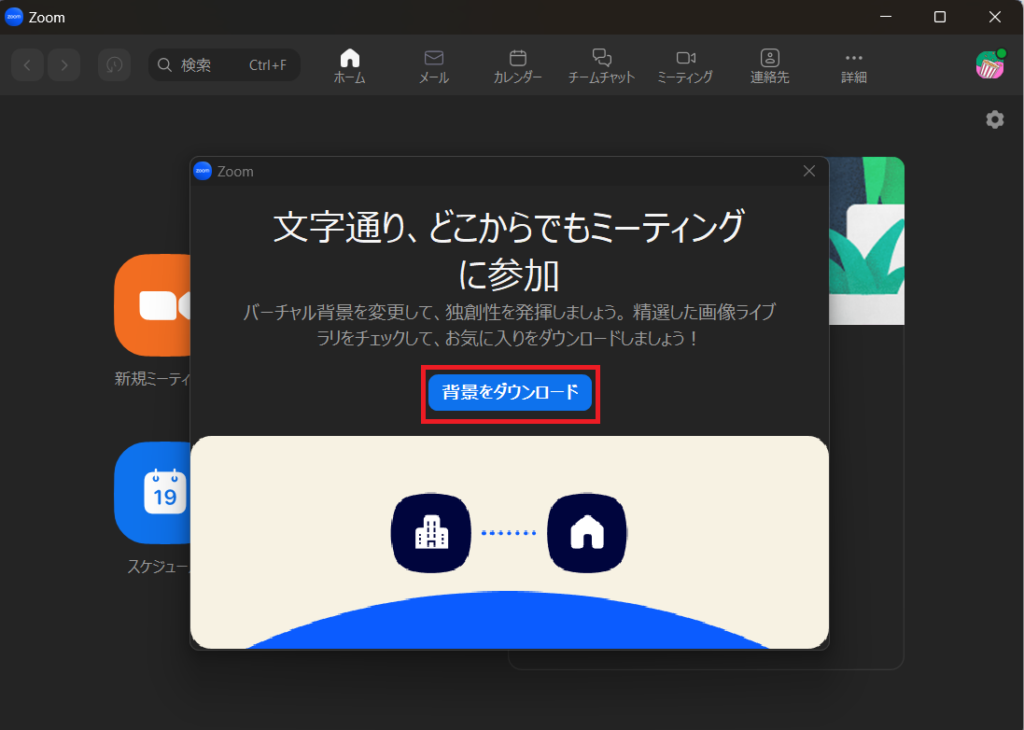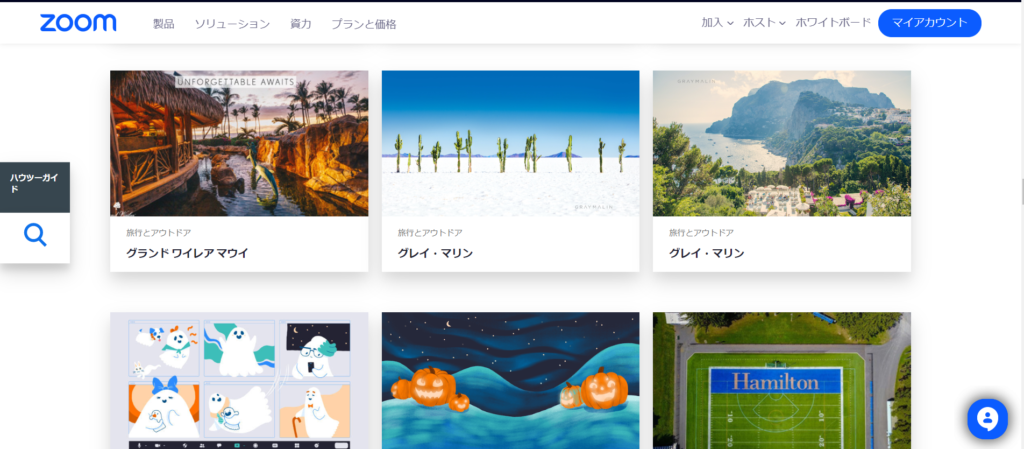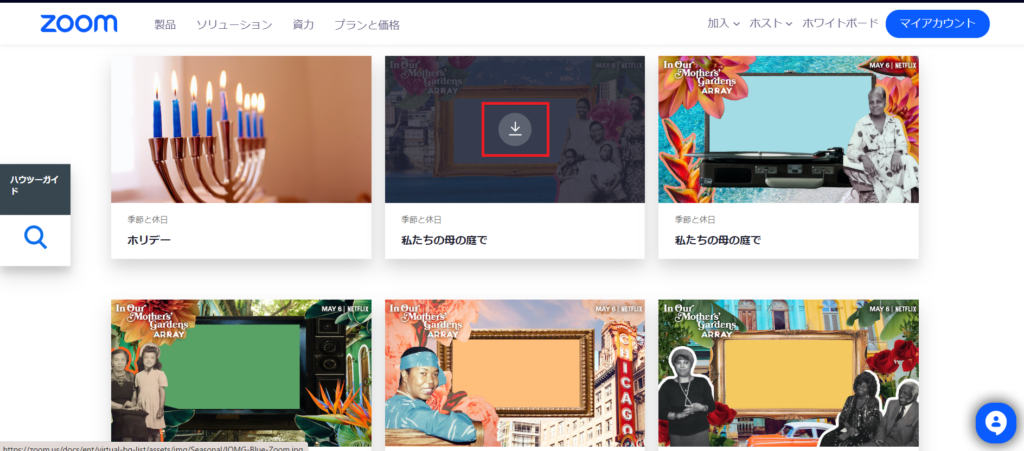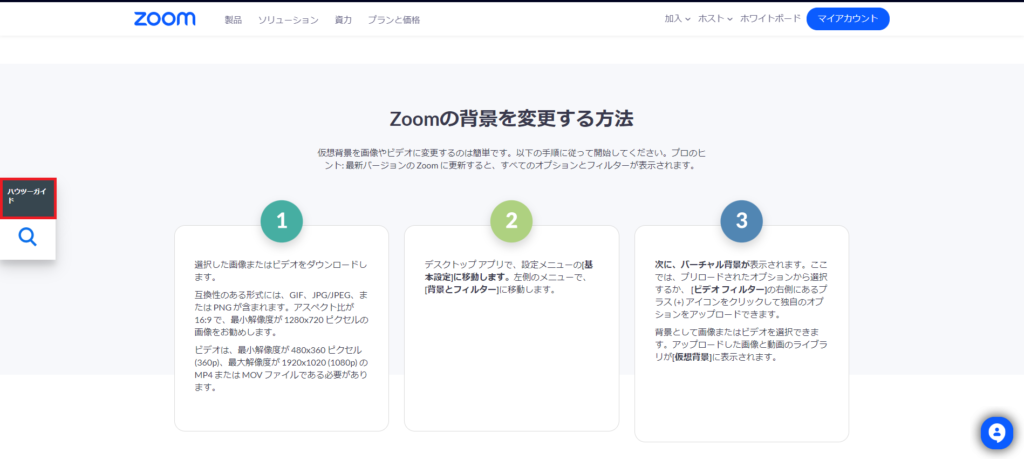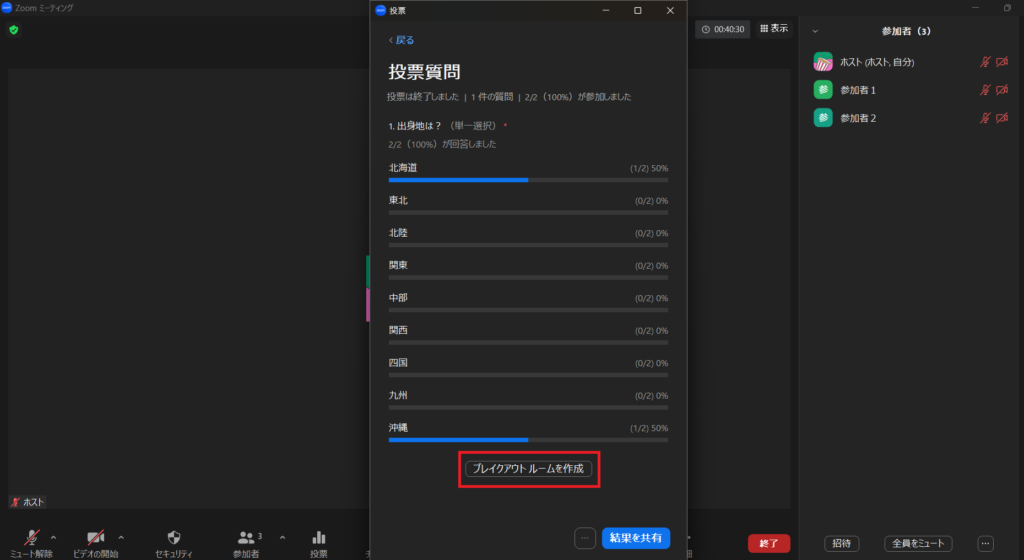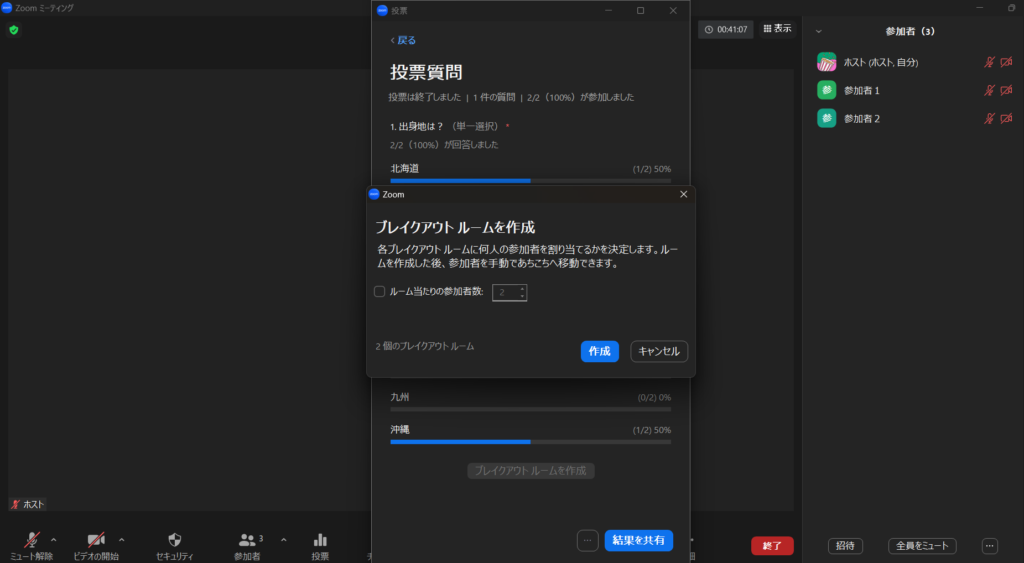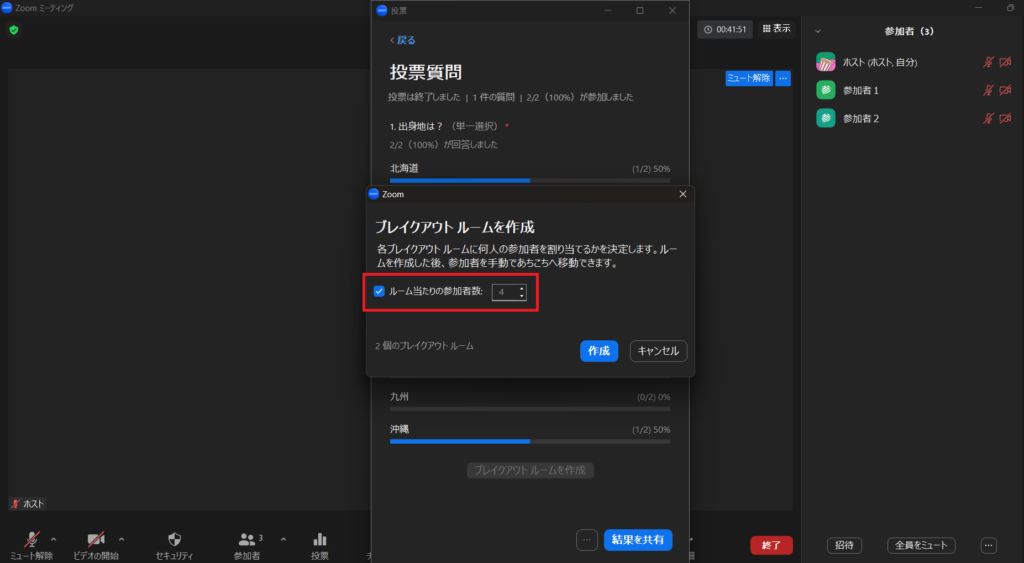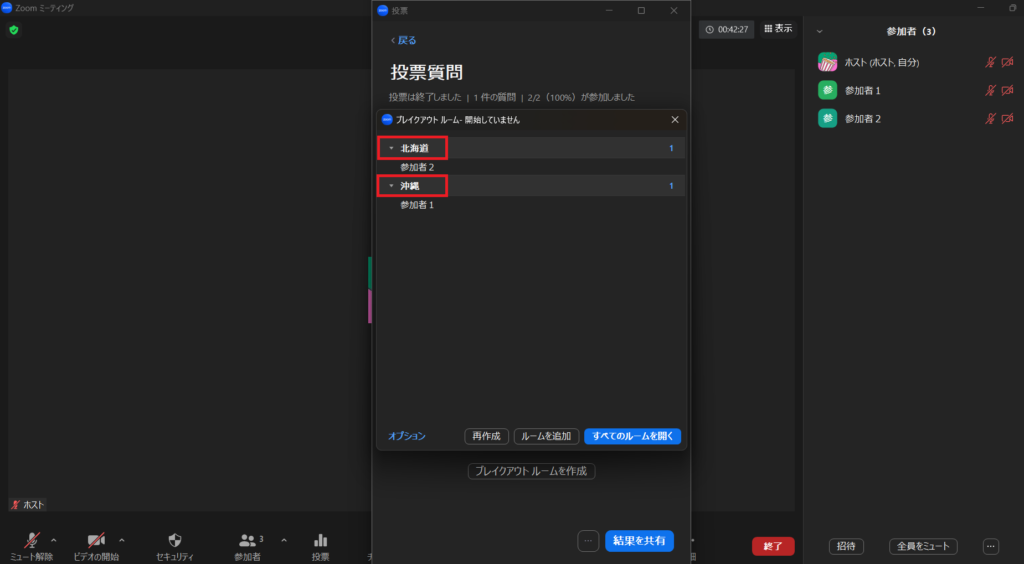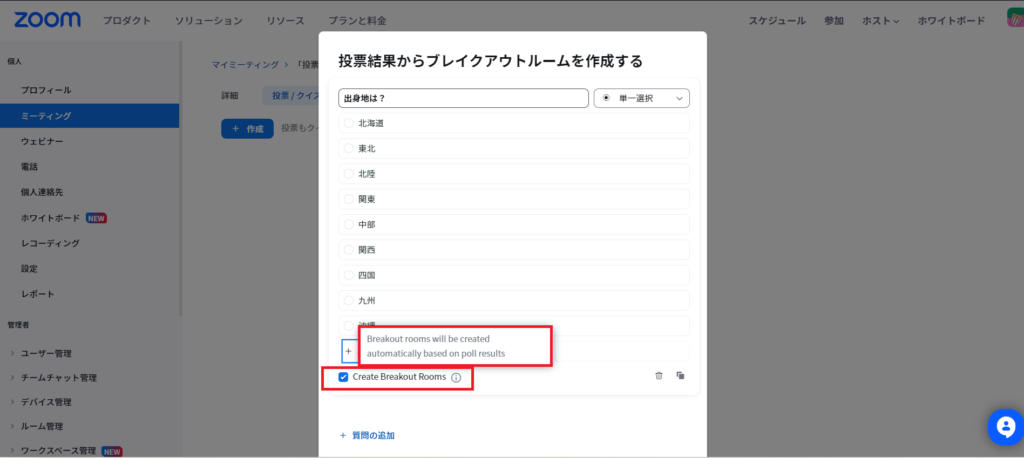いつもお世話になっております。
こちらは、私たちZoomオペレーターが日々のサポートから、お伝えしたいzoom機能やちょっとした情報をお伝えしていくページです。
今回は1月にアップデートされた「投票結果に基づいて小会議室を作成する」機能をご紹介します。
……と、その前に、つい最近(2月18日)にZoomアプリを起動したところ、以下のような画面が表示されたので、まずはこちらからご紹介します。
※使用するZoomは「プロ」アカウント
※記事作成時、バージョン5.13.7
Zoomブラウザ版からバーチャル背景をダウンロードが可能に
Zoomアプリを起動すると、こんな画面が表示されました。
バーチャル背景はZoom内にもともと設定されているものがありますが、最近はcanvaを使ったりお気に入りの画像を使ったりと、様々なものを使っている方が多いですよね。
ただ、PCに入っている画像を使うのであれば比較的すぐにZoomに反映できますが、画像サイトにアクセス→選ぶ→ダウンロード、スマホからお気に入りの画像を取り込む、となるとちょっと面倒ではあります。
先ほど表示した画面の「背景をダウンロード」をクリックすると、以下のサイトにジャンプします。
Zoomバーチャル背景
写真やイラスト、季節や幅広い年齢を対象にした画像がずらり。
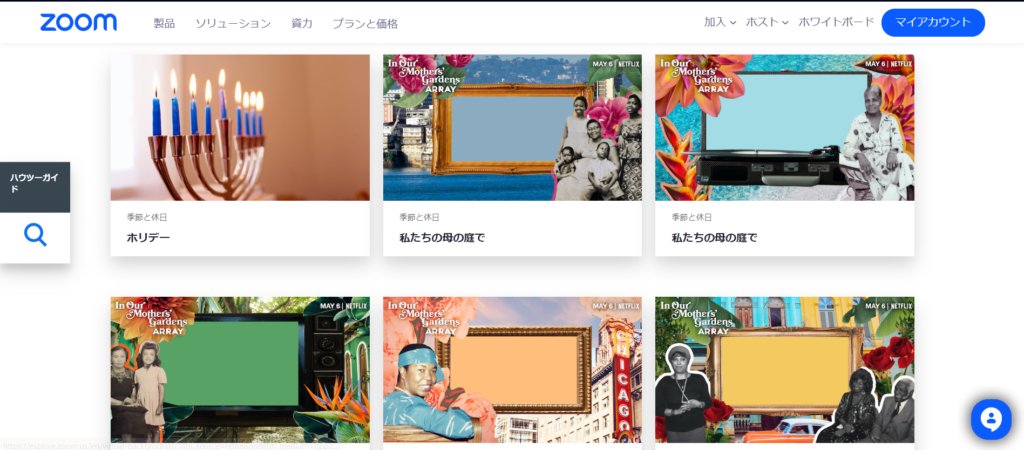
便利なのは、画像をクリックするだけでダウンロードができるところ。
ダウンロードボタンをクリック後、大きく表示され、右クリック(PCの設定により異なります)で画像を保存できるのです。
(カーソルを画像に合わせると、ダウンロードボタンが表示されます)
また、「ハウツーガイド」をクリック、もしくは下へスクロールすると、画像設定方法が表示されます。
(虫眼鏡マークは、この時点ではクリックできませんでした)
さらにスクロールすると、
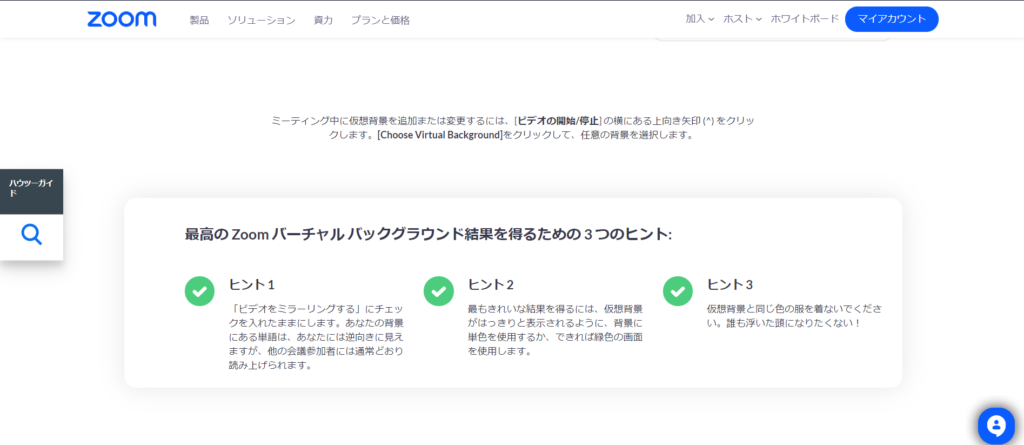
ビデオのミラーリングについてや「仮想背景と同じ色の服を着ないでください」など、よりZoomを快適に楽しむためのヒントが表示されます。
投票結果に基づいて小会議室を作成する機能
1月のアップデートで追加された「投票結果に基づいて小会議室を作成する」機能。
リリースから少し経ちましたが、試してみました!
使用条件は3つ。
- Zoom クライアント バージョン 5.13.0 以降であること
- ブラウザ版で「投票結果からブレイクアウト ルームを作成することをホストに許可する」にチェックを入れる
- 投票質問の回答選択が「単一選択」であること
手順をご説明します。
1.バージョンが満たされている状態で、ブラウザ版にログインし、「投票結果からブレイクアウト ルームを作成することをホストに許可する」にチェックを入れる
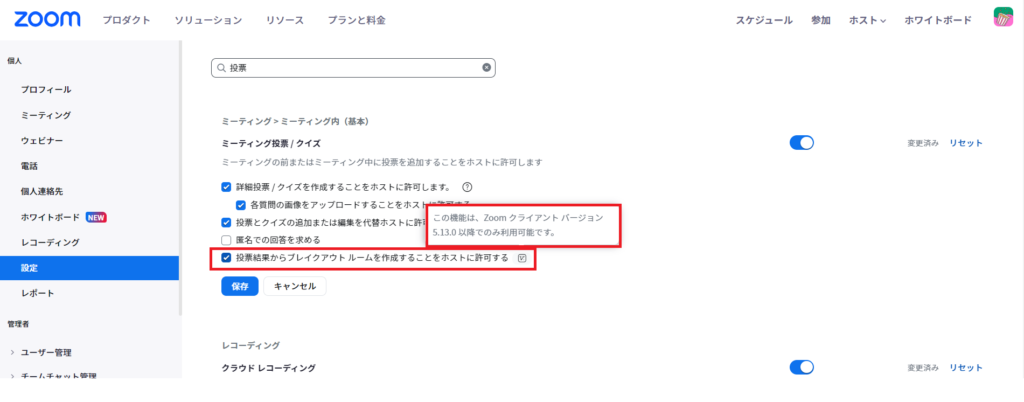
2.Zoomミーティング中に「投票」から「単一選択」の質問作成、「Create Breakout Rooms」にチェックを入れて、参加者に公開する。
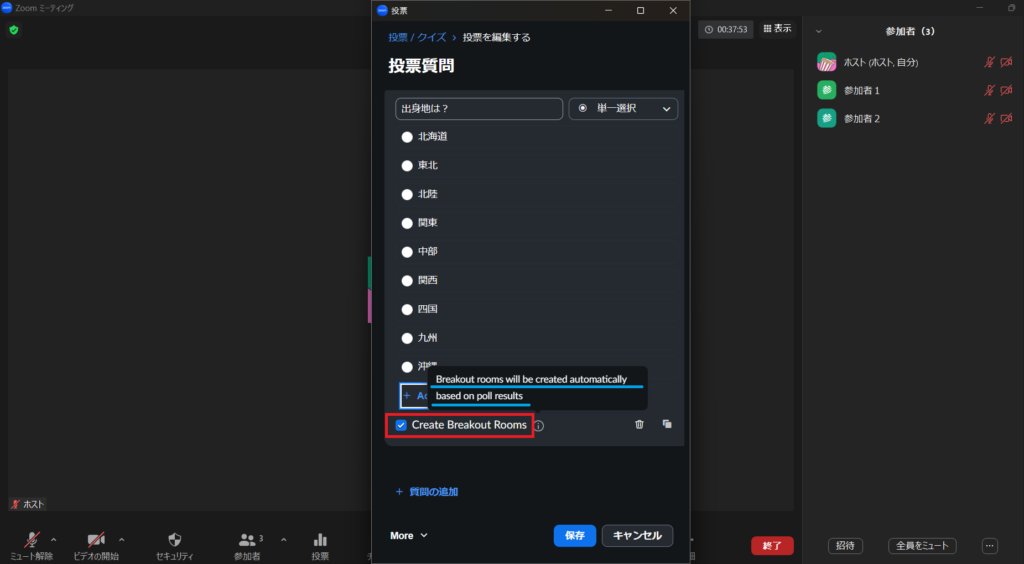
3.参加者の投票が終了後、結果の下にある「ブレイクアウトルームを作成する」をクリック
(投票の回答がルーム名になります)
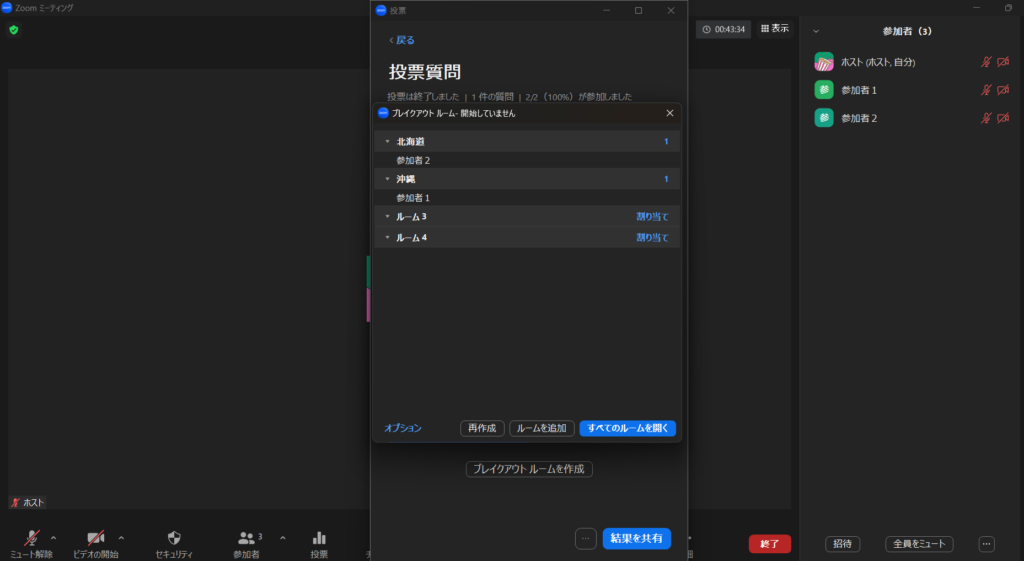 (4でルーム追加しましたが、追加されていなかったので下にある「ルームを追加」から小部屋を増やしました)
(4でルーム追加しましたが、追加されていなかったので下にある「ルームを追加」から小部屋を増やしました)
ルーム名の変更や削除、メンバーの移動などは従来のブレイクアウトルームの機能と同様です。
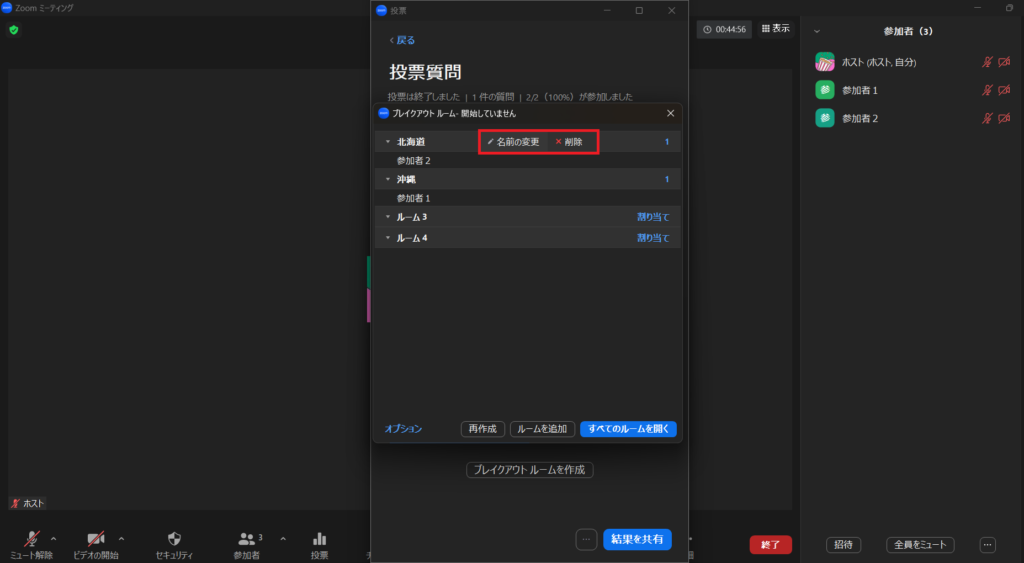
ちなみに、事前に設定したZoomミーティングでおこなうこともできます。
「マイミーティング」→対象のミーティングを選択。「投票/クイズ」のタブから設定可能です。
以上、今回は「Zoomブラウザ版からダウンロードが可能になったバーチャル背景」「投票結果に基づいて小会議室を作成する機能」についてお届けしました。
それでは、みなさんのZoomライフがよりよいものになりますように!
※こちらで紹介する内容は、掲載当時のものです。Zoomのバージョンアップ、使用デバイスなどにより、実際の画面と異なる場合があります。ご了承ください。
ビジネスパーソンは「色」で差をつけよう。成果が出るバーチャル背景はこちら。 【Zoomの基本がわかる書籍】 弊社代表 タナカミカの書籍は、Amazonで購入できます!
【「色」にこだわるバーチャル背景】